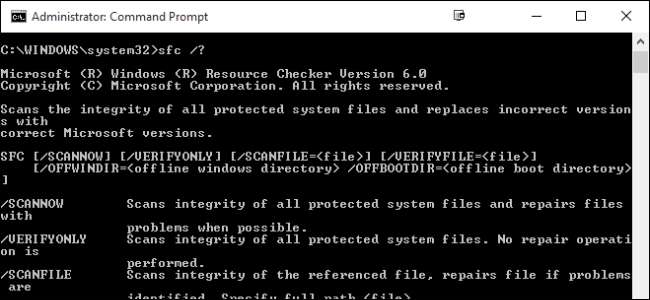
אם המחשב האישי שלך היה מטושטש או מתקשה במהלך האתחול, ייתכן שקבצי מערכת של Windows הפכו פגומים, נעלמו או אפילו שונו על ידי התקנת תוכנה איפשהו לאורך הקו. כמו רוב גרסאות Windows לפני כן, Windows 10 כולל כלי שורת פקודה בשם Windows Resource Protection שיסרוק, יאמת ויתקן קבצי מערכת.
אם המערכת שלך מסוגלת להפעיל, אפילו במצב בטוח , אתה יכול להפעיל את כלי השירות ישירות מ- Windows. אם Windows לא יופעל, תוכל גם להריץ אותו משורת הפקודה הזמינה כאשר אתה אתחל מאמצעי ההתקנה שלך למצב תיקון .
קָשׁוּר: כיצד לבצע אתחול למצב בטוח ב- Windows 10 או 8 (הדרך הקלה)
כדי להפעיל כלי עזר זה ב- Windows, יהיה עליך לפתוח את שורת הפקודה במצב מנהל. לחץ באמצעות לחצן העכבר הימני על תפריט התחל או לחץ על Windows + X במקלדת ובחר "שורת פקודה (מנהל מערכת)" מתפריט כלי ניהול. אתה יכול גם פשוט להשתמש קיצור המקשים הנחמד הזה .
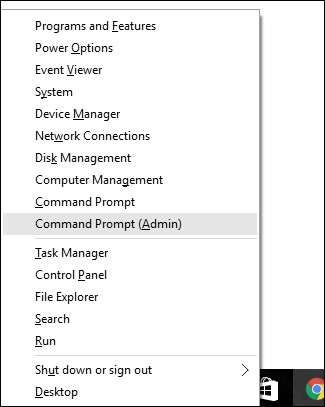
כאשר שורת הפקודה פתוחה במצב מנהל מערכת, באפשרותך להפעיל את כלי השירות באמצעות התחביר הבא:
SFC [/SCANNOW] [/VERIFYONLY] [/SCANFILE=<file>] [/VERIFYFILE=<file>] [/OFFWINDIR=<offline windows directory> /OFFBOOTDIR=<offline boot directory>]
האפשרות השימושית ביותר היא רק לסרוק את כל המערכת באופן מיידי, אשר יסרוק וינסה לתקן את כל הקבצים המשתנים או פגומים. אתה יכול לעשות זאת באמצעות פקודה זו:
sfc / scannow
לחלופין, תוכלו להשתמש בפקודה
sfc / אמת רק
כדי לחפש בעיות, אך לא לבצע תיקונים.
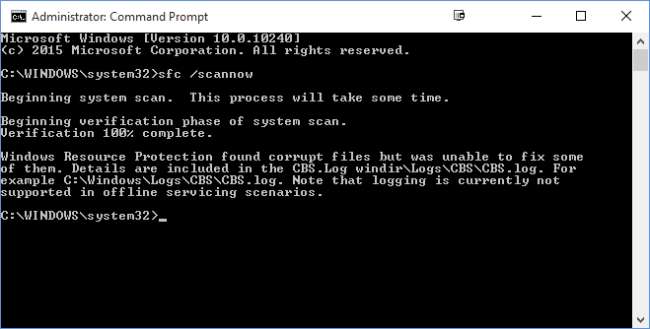
אתה יכול גם פשוט לסרוק או לאמת קובץ מסוים באמצעות
/ scanfile = <file>
אוֹ
/ verifyfile = <file>
אפשרויות יחד עם הנתיב המלא של קובץ היעד, כך:
sfc /scanfile=c:\windows\system32\kernel32.dll
כפי שציינו, כלי שירות זה אכן קיים בגירסאות קודמות של Windows, אך ייתכן שתיתקל באפשרויות שונות במקצת. אתה תמיד יכול להשתמש בפקודה
sfc /?
כדי לקבל את כל האפשרויות הנתמכות בגירסת Windows שלך. ולמקרה שאתה תוהה מדוע הגנת המשאבים של Windows משתמשת בפקודה SFC, זה מכיוון שכלי השירות נקרא בעבר בודק קבצי המערכת.







